Windows用パッケージ管理ソフトchocolateyを用いたgfortran インストール法
初版2023.06.05.03.26 T. Johzaki
Fortran (FORmula
TRANslationが語源)は、数値計算を行う上で使われるプログラミング言語としては、もっとも古くかある言語であり、現在も大規模数値計算においては使用されている。当初は有料のコンパイラしかなかったのですが、現在は、フリーのコンパイラも存在します。以下では、フリーのコンパイラであるgfortranをWindows用パッケージ管理ソフト Chocolateyを用いてWindows PCにインストールする方法を紹介します。
本インストール法は弘前大学 教育研究事務業務支援システム HEROIC2021のHPを参考とさせていただきました。
目次
1.
chocolateyのインストール
(topに戻る)
管理者権限で起動したコマンドプロンプトに次の一行をコピペして実行する。
@"%SystemRoot%\System32\WindowsPowerShell\v1.0\powershell.exe"
-NoProfile -InputFormat None -ExecutionPolicy Bypass -Command "iex
((New-Object
System.Net.WebClient).DownloadString('https://chocolatey.org/install.ps1'))"
&& SET "PATH=%PATH%;%ALLUSERSPROFILE%\chocolatey\bin"
a.
管理者権限でのコマンドプロンプトの起動方法
Windows
10
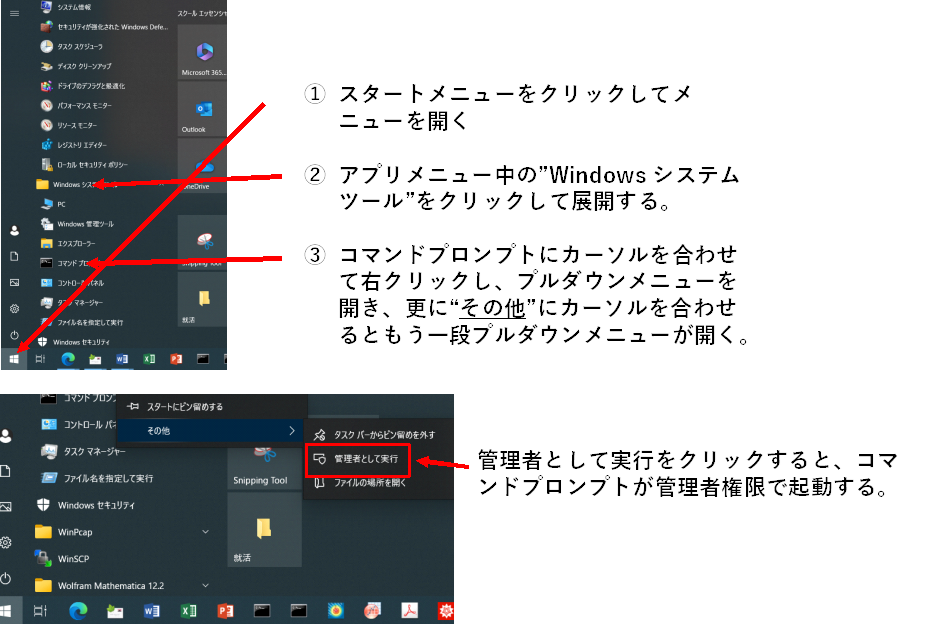
windows11
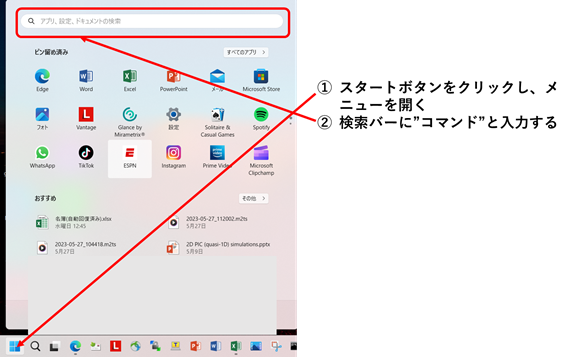

b.
chocolateyのインストール
コマンドプロンプトに書き一行をコピペする(下記文にカーソルを合わせてトリプルクリックすれば全文選択となります)。
@"%SystemRoot%\System32\WindowsPowerShell\v1.0\powershell.exe" -NoProfile -InputFormat None -ExecutionPolicy Bypass -Command "iex ((New-Object System.Net.WebClient).DownloadString('https://chocolatey.org/install.ps1'))" && SET "PATH=%PATH%;%ALLUSERSPROFILE%\chocolatey\bin"
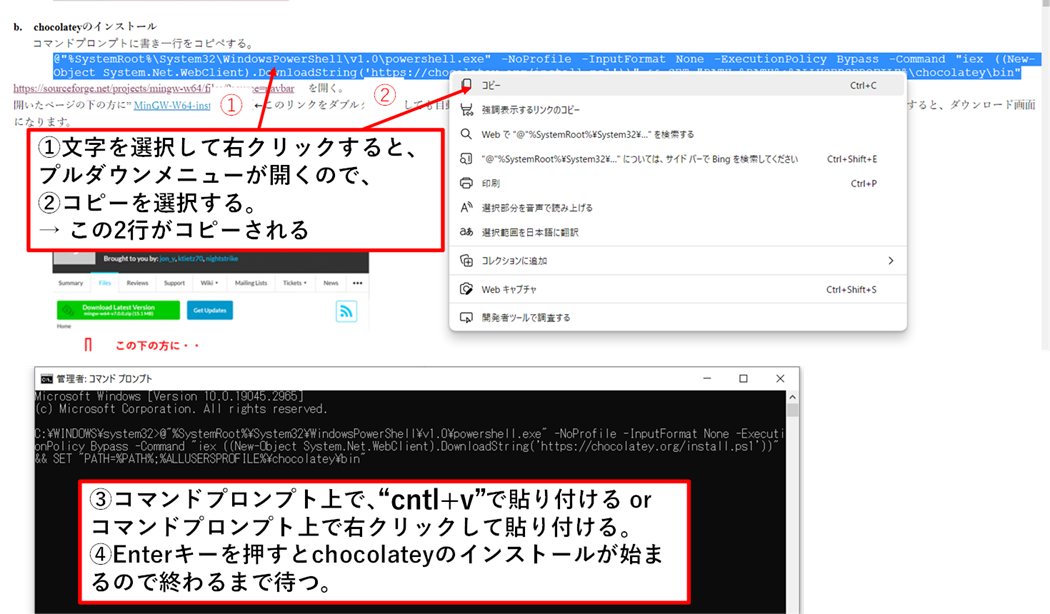
2.
gfortranのインストール
(topに戻る)
管理者権限で起動中のコマンドプロンプト上で、下記一文をコピペして実行する。
choco
install -y mingw
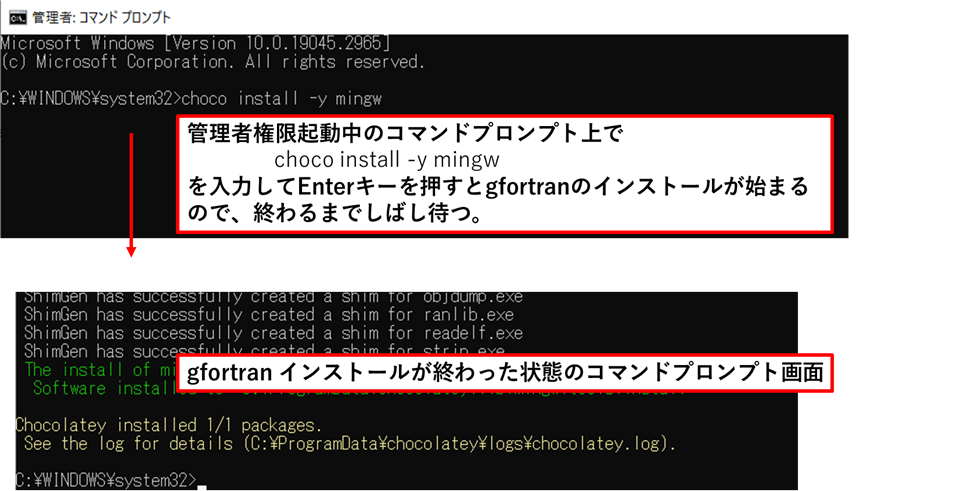
l gfortranがインストールできたかどうかの確認
chocolatey,
gfortranをインストールする際に開いたコマンドプロンプトとは別に、もう一つ、コマンドプロンプトを起動する。これは、管理者権限でなくてよい。別途起動したコマンドプロンプト上で、”gfortran␣–v”(␣はスペースキーを押して1文字分スペースを入れる)と打って、エンターキーを押す。
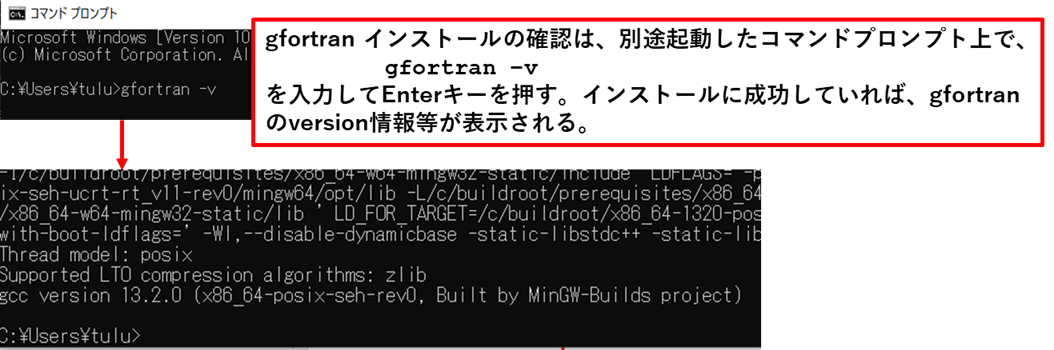
※ gfotran使用時にはコマンドプロンプトを使用するので、エクスプローラの場合と同様、スタートメニュー化、タスクバーにピン留めしておくと便利です(à6.エクスプローラのピン留めを参照ください)
(topに戻る)